記録メディアに記録したクリップを設定したFTPサーバーへアップロードします。
サムネイル画面で再生可能なクリップはすべてアップロードできます。
[ネットワーク]  [アップロード設定]
[アップロード設定]  [アップロード]項目を“マニュアル”に設定します。
[アップロード]項目を“マニュアル”に設定します。
[ネットワーク]  [アップロード設定]
[アップロード設定]  [クリップサーバー]画面をひらきます。
[クリップサーバー]画面をひらきます。
記録メディアに記録したクリップをアップロードするサーバーについて登録します。
サーバーは、4つ登録可能です。
登録内容につきましては、サーバーのネットワーク管理者にお問い合わせください。
[ネットワーク]  [アップロード設定]
[アップロード設定]  [アップロード]項目が“オート”になっている場合、選択されている“スロット”以外でも、手動アップロードはできません。手動アップロードを行う場合は、“マニュアル”を選択してください。
[アップロード]項目が“オート”になっている場合、選択されている“スロット”以外でも、手動アップロードはできません。手動アップロードを行う場合は、“マニュアル”を選択してください。
[システム]  [記録設定]
[記録設定]  [記録フォーマット]
[記録フォーマット]  [システム]項目を“High-Speed”に設定している場合、FTP転送はできません。FTP転送を行う場合は、“High-Speed”以外を選択してください。
[システム]項目を“High-Speed”に設定している場合、FTP転送はできません。FTP転送を行う場合は、“High-Speed”以外を選択してください。
ひとつのクリップをアップロードする
カメラモード時に[MODE]切換ボタンを長押しすると、メディアモードとなり、記録メディアに収録されているクリップがサムネイル画面に表示されます。
サムネイル画面で選択したクリップをFTPサーバーにアップロードできます。
十字ボタン( 


 )で、アップロードしたいクリップにカーソルを移動させます。
)で、アップロードしたいクリップにカーソルを移動させます。
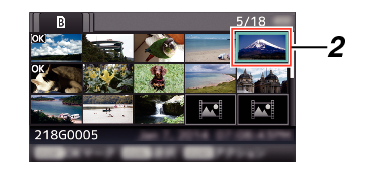
アクション選択画面が表示されます。
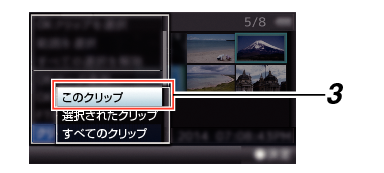
 [このクリップ]
[このクリップ]  アップするサーバーを選択し、セットボタン(
アップするサーバーを選択し、セットボタン(  )を押す
)を押す転送状況が進捗プログレスバーで表示されます。
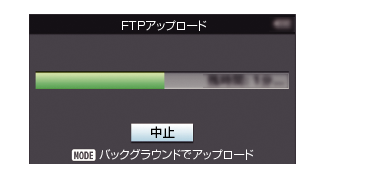
アップロードするサーバーの選択肢は、[クリップサーバー]  [設定名]項目で設定した名称が表示されます。
[設定名]項目で設定した名称が表示されます。
転送を中止する場合、セットボタン(  )を押します。
)を押します。
確認画面で[はい]を選択し、セットボタン(  )を押すと転送を途中終了しサムネイル画面に戻ります。
)を押すと転送を途中終了しサムネイル画面に戻ります。
アップロードが終了したら、画面に“完了しました。”と表示されます。
セットボタン(  )を押すとサムネイル画面に戻ります。
)を押すとサムネイル画面に戻ります。
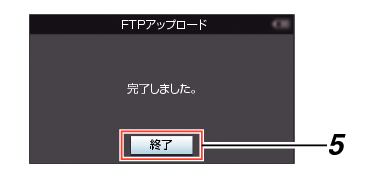
複数のクリップを選択してアップロードする
複数のクリップを選択してアップロードする場合は、「複数のクリップを選択して実行する 」をご覧ください。
すべてのクリップをアップロードする
アクション選択画面が表示されます。
[FTPアップロード...]  [すべてのクリップ]
[すべてのクリップ]  アップするサーバーを選択し、セットボタン(
アップするサーバーを選択し、セットボタン(  )を押します。
)を押します。
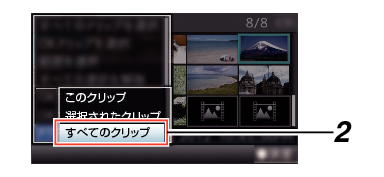
転送状況が進捗プログレスバーで表示されます。
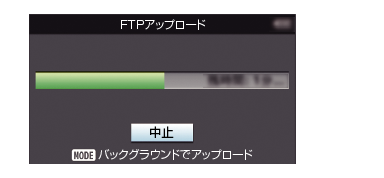
転送を中止する場合、セットボタン(  )を押します。
)を押します。
確認画面で[はい]を選択し、セットボタン(  )を押すと転送を途中終了しサムネイル画面に戻ります。
)を押すと転送を途中終了しサムネイル画面に戻ります。
転送するファイルと同名のファイルがすでにFTPサーバーに存在している場合、上書き確認画面が表示されます。
ネットワーク接続設定の[FTPプロキシを選択してください]画面で“HTTP”を選択している場合は、上書き確認画面が表示されず、上書きされます。
手順  でアップロードを開始したあと(FTP転送中)でも、[MODE]ボタンを押すとカメラモードに移行して撮影が可能です。
でアップロードを開始したあと(FTP転送中)でも、[MODE]ボタンを押すとカメラモードに移行して撮影が可能です。
[プロトコル]項目を“FTP”以外に設定した場合、通信経路の安全を確認するために、サーバーから受け取った公開鍵、証明書のフィンガープリントを確認する画面が表示されます。
表示された値が、事前に知らされている値と一致することを確認してください。
フィンガープリントは公開鍵、証明書ごとに異なる固有の値です。
フィンガープリントは接続するサーバーの管理者にお問合せください。
ネットワーク接続設定の[FTPプロキシを選択してください]画面で“HTTP”を選択している場合、“FTP”以外のプロトコルのサーバーには接続できません。
クリップが正常にアップロードされた場合、“完了しました。”と表示されます。
セットボタン(  )を押すと、サムネイル画面に戻ります。
)を押すと、サムネイル画面に戻ります。
クリップのアップロードが正常に終了しなかった場合、下記のようなエラーが表示されます。
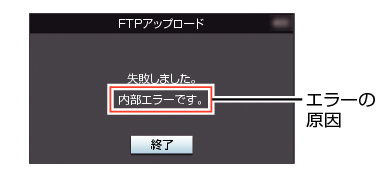
FTPアップロード実行中にカメラモードに移行した場合、エラーなどのお知らせがあると、カメラモードのメディア残量表示部に  アイコン(黄色)が表示されます。
アイコン(黄色)が表示されます。
[MODE]ボタンを押し、メディアモードに切り換えると上記エラー画面が表示されます。
「FTP転送エラー表示一覧 」に従ってエラーを解消してください。
